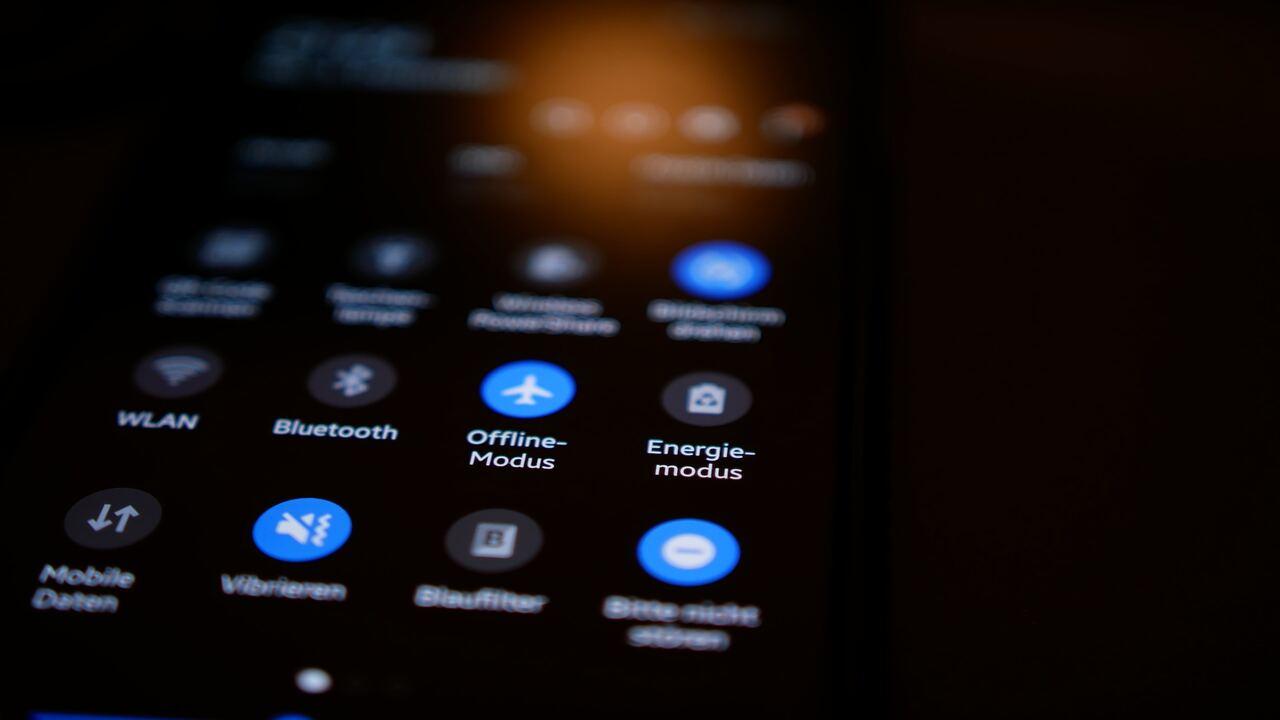Aunque en la mayoría de las ocasiones todo esto que os vamos a contar se configura de manera automática nada más introducir la tarjeta SIM en el terminal móvil, es posible que necesitemos establecer manualmente el APN para que los datos móviles comiencen a funcionar sin problemas. De hecho, son muchos los usuarios que se quejan de poder realizar llamadas, pero no poder conectarse a Internet. Para todos ellos, estos son los APN de las todas las operadoras para configurar Internet en el smartphone.
¿Cómo accede nuestro smartphone a internet? Esta es una pregunta muy frecuente entre todos aquellos que no tienen conocimientos relacionados con el sector, pero se plantean cómo es posible que esta conexión se pueda producir con dispositivos del tamaño que cuentan actualmente los dispositivos móviles inteligentes.
La respuesta es la APN. O, lo que es lo mismo, el nombre del punto de acceso que nuestro terminal necesita bien configurado para poder establecer la conexión con la red. Si bien es cierto que el proceso de configuración tiende a realizarse de manera automática, no siempre es así. Por ejemplo, cuando nos cambiamos de operador.
¿Qué es el APN?
APN (del inglés Access Point Name), también conocido como nombre del punto de acceso, hace referencia básicamente a una dirección de Internet para que el móvil pueda acceder a una red de datos basada en GPRS o estándares posteriores como 3G, 4G y 5G. La Wikipedia nos explica que se atiene al convenio de sistema de nombres de dominio (DNS) y que al resolverlo el DNS le proporciona una dirección IP que provee el servicio de acceso a una red de datos de comunicación inalámbrica externa.
Este consta de dos partes, un Identificador de Red (Network Identifier) que define la red externa a la que el GPRS Support Node (SGSN o GGSN) está conectado y un Identificador del Operador (Operator Identifier) que define los paquetes de dominio de la red específica del operador en que se encuentra el GGSN. Esta parte del APN es opcional. Además, suelen ir asociados a usuarios y contraseñas genéricos. Si no lo tienes en tu smartphone, no podrás acceder al Internet que te ofrece tu operadora y que has contratado.
Debes tener en cuenta que la tarjeta SIM que le pones a tu teléfono para conectarse a Internet pertenece a una operadora concreta, y cada una tiene un recorrido diferente por el que el móvil debe conectarse a Internet haciendo usos de sus servicios. Por este motivo, con cada operadora hay un APN diferente con el que conectarse a Internet. De forma general, si consigues tu smartphone desde la propia compañía telefónica esta configuración ya vendrá preestablecida en la SIM nueva, pero si cambias de ROM, te compras un móvil libre o decides liberar tu teléfono para utilizarlo con otra compañía es posible que debas configurarlo manualmente.
Como decíamos, los APN son diferentes, por lo que en cada uno deberás meter una dirección distinta. También tendrás que usar nombres de usuario predeterminados para conectarte a la red. En definitiva, tendrás que configurar estos parámetros (ya sea de forma manual o automática) si quieres acceder a una red de datos.

Cómo cambiar la configuración APN
En los diferentes dispositivos móviles encontraremos la configuración APN para el acceso a Internet en un lugar u otro, pero no es complicado. A continuación, os ofrecemos la ruta que corresponde a cada uno, y más adelante seguimos con algunos trucos y consejos, así como los parámetros que tendrás que introducir para que el dispositivo conecte a Internet a través del operador, todo muy fácil.
Es importante que sepas que la ruta para modificar la configuración APN puede variar según la versión de tu sistema operativo. Por ejemplo, en terminales Xiaomi lo encontramos en Ajustes > Tarjetas SIM y redes móviles > [Recuadro de la SIM] > Nombres de puntos de acceso. Te comentamos cómo hacerlo como norma general en los diferentes sistemas operativos, Android e iOS. Puede que en algunos casos, especialmente algunos modelos chinos baratos, puedas necesitar activar roaming e itinerancia de datos.
Hacerlo en Android
Si quieres configurar la APN en tu dispositivo móvil Android, lo primero que tienes que hacer es conocer los datos concretos de la compañía, que con los que te comentaremos posteriormente, dar a Ajustes, ir a Redes inalámbricas, posteriormente a Redes móviles y después a Nombres de punto de acceso. Debes añadir un nuevo VPN si no te aparece ya. Normalmente necesitarás el nombre y APN, aunque puedes tener que indicar más datos en función de la operadora a la que desees conectarte.
Los pasos son los siguientes
- Ajustes
- Redes inalámbricas
- Redes móviles
- Nombres de punto de acceso
- Nuevo VPN
- Cumplimenta la información correspondiente
- Da a más y guardar
Recuerda que estos pasos pueden variar en función de tu teléfono móvil, ya que cada Android tiene un camino diferente hasta llegar a esta opción. No obstante, los apartados suelen ser similares, por lo que no tendrás inconvenientes a la hora de encontrarlo. Por ejemplo, puedes encontrarte con que accedes directamente desde Tarjetas SIM y redes móviles o un apartado similar, como ya hemos dicho, después irás a tu operador (si tienes Dual SIM te pueden aparecer dos casillas) y nombres de puntos de acceso.
Recuerda que, si tu compañía te ha mandado un archivo, solo tienes que abrirlo y se configurará automáticamente. También puedes llamarla si no te ha llegado para que te lo vuelvan a mandar. Es algo que suele aparecerte cuando introduces la SIM por primera vez en tu móvil, aunque puede fallar por alguna razón en contadas ocasiones.
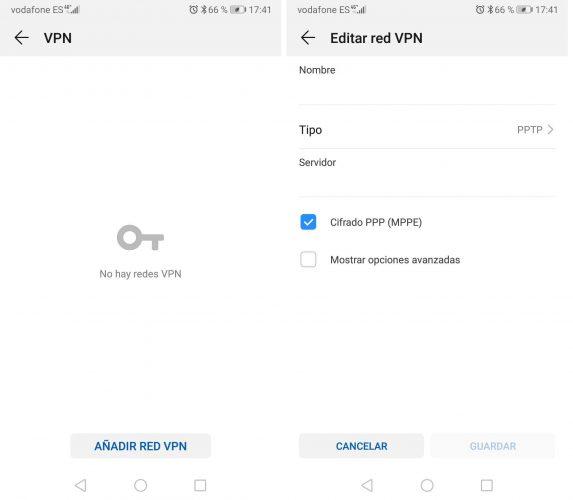
Cómo se hace en iOS
En iOS configurarlo también es muy sencillo, y los pasos son bastante similares a los anteriormente mencionados para los dispositivos Android. Solo tienes que ir a los ajustes de tu teléfono, después a datos móviles y posteriormente a red de datos móviles. Solo tendrás que escribir los datos de la operadora correspondiente y ya estaría. Para cambiar los ajustes después de seguir estos pasos pulsarás en cada campo e introducirás la información que te comentamos después o la que te haya facilitado tu operador. En algunos no te permite cambiar los ajustes. Si no ves esta opción, puedes tener que llamar a tu compañía.
Es importante que sepas además que si cambias los ajustes del APN antes de actualizar el sistema operativo iOS, estos se restablecerán a los valores predeterminados, por lo que ante nuevas actualizaciones puede que tengas que volver a poner los datos indicados.
Los pasos son los que se indican a continuación:
- Ajustes
- Datos móviles
- Red de datos móviles
- Indica los datos
Para completarlos automáticamente, si admite la función, solo tienes que poner la SIM, ir a Ajustes, Datos móviles y Datos móviles, y desde allí dar a Usar los ajustes del operador. Si no te aparece tendrás que hacer lo que te hemos comentado anteriormente.
Debido a que se trata de un proceso bastante sencillo de completar y que, en la mayoría de las ocasiones se configura de manera automática, no recomendamos el uso de aplicaciones de terceros. En caso de problemas con los datos que os ofrecemos en los siguientes apartados, os recomendamos una llamada al servicio de atención al cliente de vuestra operadora ya que se solucionará muy rápidamente.
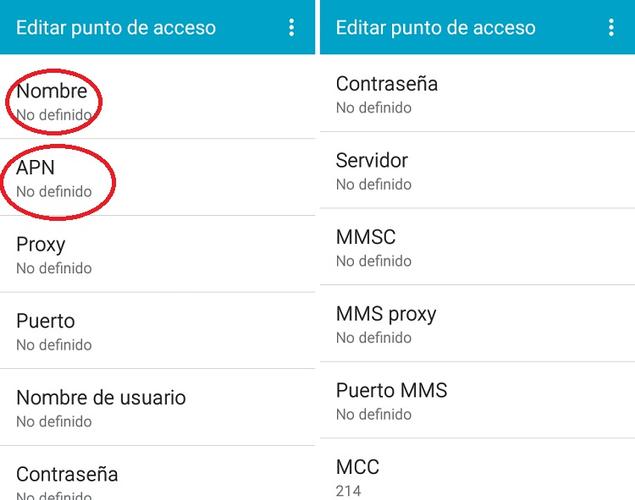
Cómo hacerlo en Windows Phone
También tendrás que hacer esta configuración en teléfonos Windows Phone para poder navegar por Internet, así que te comentamos cómo puedes hacerlo. Así que si tienes un smartphone con este sistema operativo, estos son los pasos que debes seguir:
- Ve a Ajustes en tu teléfono
- Selecciona Red móvil
- Da a Agregar APN
- Completa los campos con los datos que encontrarás más adelante en función de tu operadora
- Da a guardar
Configurar APN en móviles Dual SIM
La mayoría de nosotros utilizamos teléfonos móviles dual SIM, por un motivo o por otro, normalmente se utiliza una para cuestiones laborales, y otra para nuestra vida personal. De hecho, la mayoría de smartphones modernos disponen de un hueco extra para colocar una segunda tarjeta SIM. Así que, vamos a ver cómo se configura el acceso a internet APN en estos casos en los que disponemos de una SIM con su APN correspondiente, y queremos poner otra diferente:
- Vamos a la pantalla central del móvil.
- Seleccionamos Menú.
- Accedemos a Ajustes.
- Dentro de Conexiones Inalámbricas y Redes, le damos a Más.
- Pulsamos Redes Móviles y elegimos APN.
- Ahora hay que elegir Añadir.
- Aquí editamos sólo: NOMBRE y APN, con los datos del operador de la segunda SIM.
- Si nos desplazamos hacia abajo veremos Tipo de Autenticación, que pasamos a: No definido(1)
- Y en Tipo de APN ponemos: default,supl(2)
- En el menú contextual seleccionamos Guardar.
A continuación le asignamos el uso de datos a la SIM correspondiente:
- De nuevo, volvemos a la pantalla central del móvil y seleccionamos Menú.
- Accedemos a Ajustes, y en Conexiones Inalámbricas y Redes, le damos a Tarjetas SIM.
- Asegurarnos de que la SIM esté activada*.
- En Datos Móviles le asignamos nuestro operador.
*Normalmente estas opciones ya aparecen habilitadas, pero nos aseguraremos de que la SIM esté activada si queremos asignarle el uso de datos(1), lo cual sabremos porque el interruptor verde estará “encendido”.
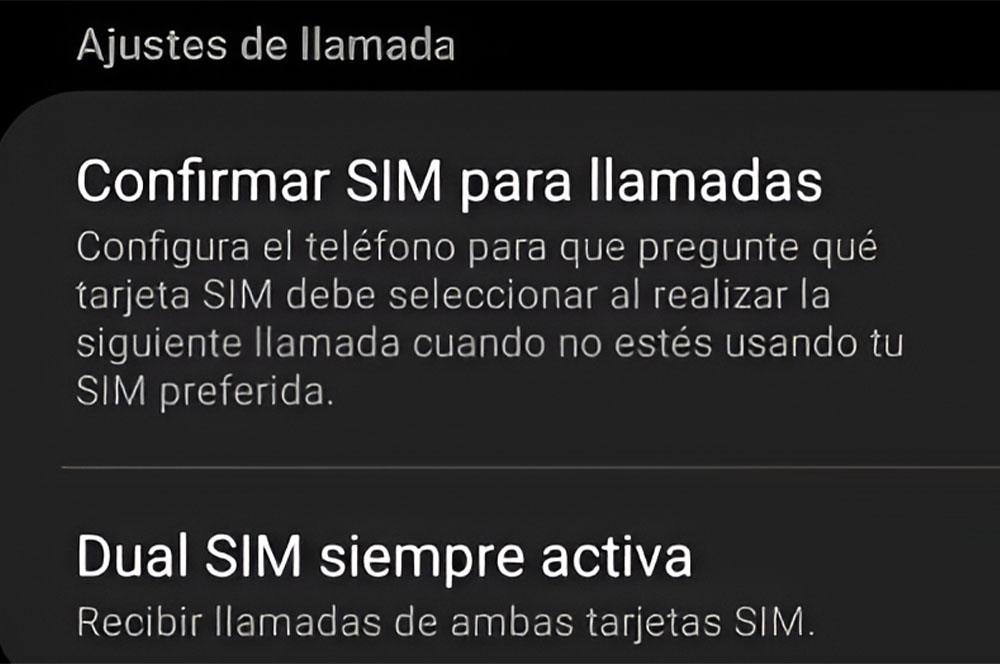
En móviles con capa de personalización
Aquí entran en juego otros factores, como la capa de personalización que puede tener tu móvil Android. Por ejemplo, MIUI está en los smartphones Xiaomi o One UI en los Samsung. Así que habrá diferencias en la configuración del APN de estos smartphones. Por lo que es un detalle que hay que tener en cuenta a la hora de modificar el nombre de punto de acceso.
Configurar APN en Xiaomi
Además de en dispositivos Android y iOS, puedes seguir unos pasos diferenciados para configurar estos datos en dispositivos de la marca Xiaomi, ya que estos tienen una ruta un poco diferente. Para ello, tendrás que tener tu smartphone encendido y con suficiente batería.
Los siguientes pasos que debes dar son:
- Ir al menú de Ajustes
- Presionar sobre Tarjetas Sim y redes móviles
- Elige la tarjeta que te interesa configurar
- Presiona sobre APN
- Da al icono de + para añadir un nuevo APN
- Añade los campos que corresponda
- Cuando lo hayas hecho, ve al final y da a los 3 puntos para abrir un nuevo menú que te permite guardar
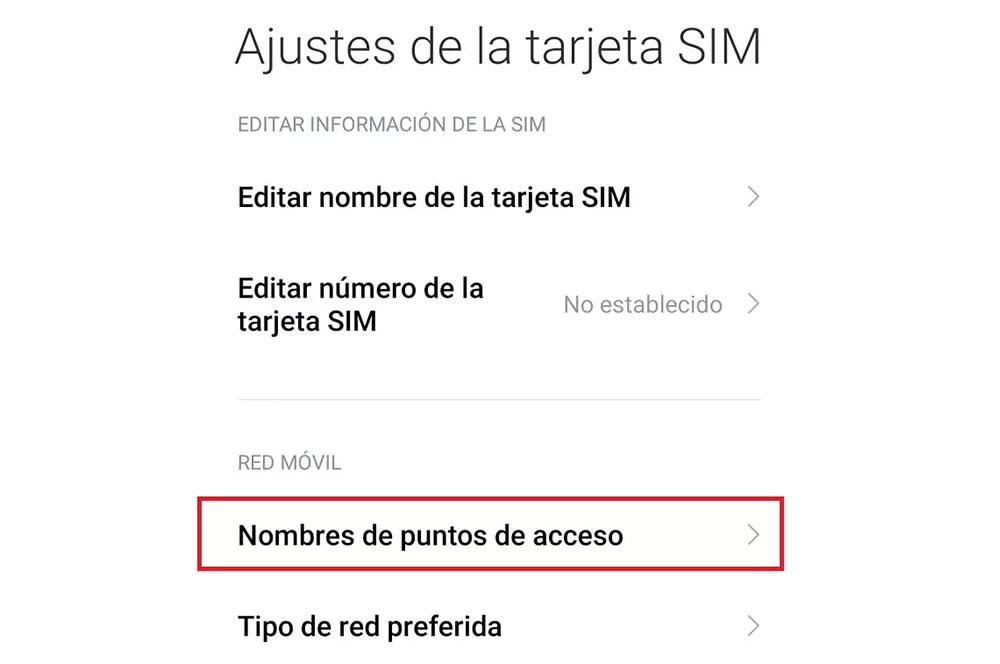
Punto de acceso en Samsung
Otra de las capas de personalización basadas en Android es One UI, que viene en los teléfonos de Samsung. Por tanto, el proceso cambia, y no es lo mismo que en aquellos smartphones con una versión del sistema más puro como puede pasar en los Motorola o Google Pixel. Por tanto, si tienes un Galaxy, estos son los pasos que debes seguir:
Desliza la barra para acceder a los rápidos del teléfono.
- Toca sobre el icono de Ajustes.
- Entra en el apartado de Conexiones.
- Pulsa sobre Redes móviles.
- Y una vez aquí dentro, pincha en Nombres de los puntos de acceso (APN).
- Si quieres añadir uno nuevo, solamente tienes que pulsar sobre la pestaña que pone Añadir.
- Elige el nombre y pulsa APN. Aquí debes introducir la de tu operador.
- Después ve a nombre de usuario y pon el nombre de tu operadora.
- Ve a contraseña e introduce la del operador.
- Luego tendrás que introducir el código de red.
- Además de que tendrás que rellenar el resto de datos necesarios, como es el caso del MNC, el tipo de autenticación o el tipo de APN.
- Una vez todo hecho, solo quedará tocar en guardar la conexión de datos tocando sobre los tres puntitos de arriba a la derecha.
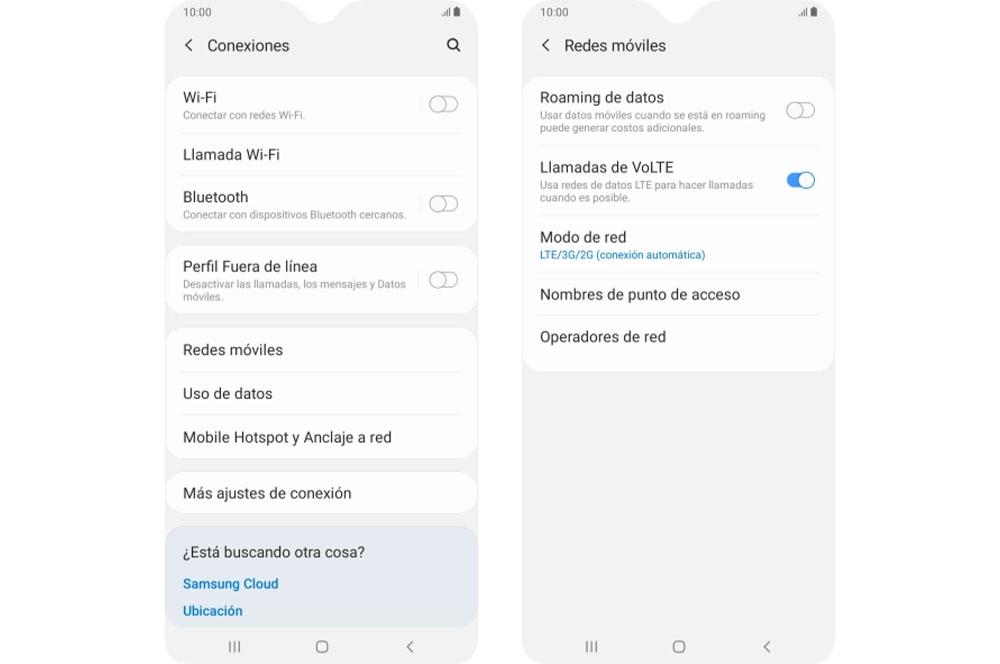
Puntos de acceso de las operadoras
En los siguientes puntos os ofrecemos los valores clave que tendréis que modificar en vuestro teléfono inteligente, de forma manual, para que el acceso a Internet funcione correctamente en cada uno de los operadores que corresponda en caso de que no esté configurado o la compañía no te mande el archivo correspondiente, o cuando te ha fallado este. Aunque normalmente esto se hace automáticamente en los smartphones modernos, puede que lo necesites, así que descubre esta información de los operadores para hacer la configuración manual siguiendo los pasos antes indicados.
APN Movistar
- Nombre: Movistar
- APN: movistar.es
- Proxy: No definido
- Puerto: No definido
- Nombre de usuario: MOVISTAR
- Contraseña: MOVISTAR
- Servidor: No definido
- MMSC: http://mms.movistar.com
- Proxy MMS: No definido
- Puerto MMS: No definido
- MCC: 214
- MNC: 7
- Tipo autentificación: No definido
- Tipo APN: default
- Protocolo APN: IPv4
- Protocolo Itinerancia APN: IPv4
- Activar/desactivar APN
- Portadora: Sin especificar
- Tipo de operador de red móvil virtual: Ninguno
- Valor del operador de red móvil virtual: No definido
También funciona
- Punto de acceso: telefonica.es
- Nombre de usuario: telefonica
- Contraseña: telefonica
APN Vodafone
- Nombre: Vodafone ES
- APN: airtelwap.es
- Proxy: No establecido
- Puerto: No establecido
- Nombre de Usuario: wap@wap
- Contraseña: wap125
- Servidor: No establecido
- MMSC: null
- Proxy MMS: No establecido
- Puerto MMS: No establecido
- MCC: 214
- MNC: 01
- Tipo de APN: default
APN Orange
- Nombre: Orange Internet Móvil
- APN: orangeworld
- Nombre de usuario: orange
- Contraseña: orange
- MCC: 214
- MNC: 03
- Tipo de autenticación: PAP
- Tipo de APN: default
APN Yoigo
- Nombre: Yoigo
- APN: internet
- Proxy: 10.08.00.36
- Puerto: 8080
- MMSC:
- Proxy MMS:
- Puerto MMS:
- MCC: 214
- MNC: 04
- Tipo de autentificacion: PAP
- Tipo de APN: Internet
APN Jazztel
- Nombre: Internet
- APN: jazzinternet
- usuario: dejar vacío
- contraseña: dejar vacío
- MCC: en caso de no aparecer poner 214
- MNC: en caso de no aparecer poner 03
- Tipo de autenticación: PAP
- Tipo de APN: default
APN Simyo
- APN: gprs-service.com
- Nombre de usuario: en blanco
- Contraseña: en blanco
- Autentificación: en blanco
- Comprimir datos: Desactivado
- Comprimir cabeceras: Desactivado
APN Pepephone
- Nombre: Pepephone
- APN: internet
- MCC: 214
- MNC: 04
APN MÁSMÓVIL
- APN: internetmas
- Proxy: vacío
- Puerto: vacío
- Nombre de usuario: vacío
- Contraseña: vacío
APN Mundo R
- Nombre de punto de acceso: Internet R
- APN: internet.mundo-r.com
- MMC: 214
- MNC: 04
- Tipo de autenticación: PAP o CHAP
- Tipo de APN: default, supl
APN Llamaya
- Nombre: Llamaya Internet
- APN: moreinternet
- MMSC: mms.orange.es
- MMCC: 214
- MNC: 03
- Tipo de APN: predeterminado
- Tipo autentificación: No definido
- Protocolo APN: IPv4
APN Euskaltel
- APN: i.euskaltel.mobi
- Proxy: No definido
- Puerto: No definido
- Nombre de usuario: Dejar vacío
- Contraseña: Dejar vacío
- Servidor: No definido
- MMSC: No definido
- Proxy MMS: No definido
- Puerto MMS: No definido
- Cód. país del móvil: 214
- Código de red de móvil (MNC): 03
- Tipo de autenticación: PAP o CHAP
- Tipo de APN: Internet
APN Telecable
- Nombre: internet.telecable.es
- APN: internet.telecable.es
- Usuario: telecable
- Contraseña: telecable
APN Virgin telco
- Nombre: Virgin telco Internet
- APN: i.virgintelco.es
- Tipo de APN: default,dun,supl
- Cód. país del móvil: 214
- Código de red de móvil (MNC): 03
- Tipo de autenticación: PAP o CHAP
- Tipo de MVNO: GID
- Valor de MVNO: 0008
- Proxy: No definido
- Puerto: No definido
- Nombre de usuario: Dejar vacío
- Contraseña: Dejar vacío
- Servidor: No definido
- MMSC: No definido
- Proxy MMS: No definido
- Puerto MMS: No definido
APN FiNetwork
- Nombre: Fi.
- APN: fi.omv.es
- Tipo de APN: default,supl,dun
- Tipo de OMV: IMSI
- Valor OMV: 2140606
- Nombre: vacío
- Contraseña: vacío
APN O2
- Nombre: Telefonica
- APN: telefonica.es
- Nombre de usuario: telefonica
- Contraseña: telefonica
- MCC: 214
- MNC: 07
- Tipo de Autenticación : PAP
- Proxy: Sin proxy (vacío)
- Tipo de APN: “default,supl” (sin las comillas)
APN Hits Mobile
- Nombre: Hits
- APN: tel.hitsmobile.es
- El resto de los campos vacío. Si no te permite guardar el perfil introduciendo sólo el APN, puedes completarlo con estos valores: MCC: 214 y MNC: 06
APN Oceans
- Nombre: oceans
- APN: oceans.es
- Usuario: OCEANS
- Contraseña: OCEANS
APN Suop
- Nombre: Suop
- APN: inet.es
- Usuario: (Vacío)
- Contraseña: (Vacío)
- Tipo de autentificación: PAP o CHAP *
- Tipo de APN: default, supl *
- Tipo de OMV: SPN *
APN RACCtel+
- Nombre: Racc Tel Internet
- APN: Internet.euskatel.mobi
- Proxy: Dejar en blanco
- Puerto: Dejar en blanco
- Nombre de usuario: Cliente
- MMSC: Dejar en blanco
- Proxy MMS: Dejar en blanco
- Puerto MMS: Dejar en blanco
- MMCC: 214
- MNC: 03
- Tipo de autentificación: PAP o CHAP
- Tipo de APN: default, dun
- Protocolo APN: IPv4
- Activar / Desactivar APN: APN habilitado
APN Lowi
- Nombre de APN: Lowi.es
- APN: lowi.private.omv.es
APN Adamo
- Nombre: adamo
- APN: internet
APN Lebara
- Nombre: Lebara
- APN: gprsmov.lebaramobile.es
- Usuario: vacío
- Contraseña: vacío
APN Lycamobile
- Nombre: Lycamobile
- APN: data.lycamobile.es
- Usuario: lmes
- Contraseña: plus
APN Digi Mobil
- Nombre: Digi
- APN: internet.digimobil.es
APN ION Mobile
- Nombre: ION
- APN: inet.es
- Usuario: vacío
- Contraseña: vacío
APN Jetnet
- Nombre: Jetnet
- APN: inet.es
- Usuario: vacío
- Contraseña: vacío
APN Fibracat
- Nombre: Fibracat
- APN: fibracat.cat
- Usuario: vacío
- Contraseña: vacío
APN Parlem
- Nombre: parlem
- APN: internetmas
- Tipo de APN: default, sulp
- Protocolo APN: IPv4
¿Al cambiar de operador hay que poner otro APN?
Si hemos cambiado de operador el APN hay que cambiarlo, siempre y cuando no lo haga el móvil de manera automática, que sería lo normal. Si esto no ocurre entonces tendremos que ser nosotros los que lo cambiemos a mano, poniendo todos los datos que sean necesarios. Para conocer los datos explícitos deberíamos llamar a nuestra compañía telefónica o echarle una ojeada a los datos que os hemos dejado líneas, con todo lo que es necesario poner en cada caso.
Al cambiar de tarjeta SIM, el terminal debería interpretar la configuración del APN de dicha tarjeta y por ende también guardarla para que podamos seguir navegando sin problemas. Pero existen veces en la que este sistema mantiene la APN del operador anterior y no funciona, incluso aunque pongamos la nueva APN a mano, por lo que no debemos olvidar borrar la que ya no nos sirve. Si se mantiene ahí puede causar conflicto y no funcionar correctamente nuestro nuevo servicio.
En resumen, siempre hay que cambiar el APN, sea de manera automática como se hace en el más alto porcentaje de las veces o de manera manual. También debemos fijarnos en que no permanezca la APN antigua, ya que puede generar algún tipo de problema, no siempre, pero hay veces que falla.
¿Cómo resolver problemas con el APN?
Es posible que tus datos hayan dejado de funcionar de imprevisto y que no sepas cuál es el problema con tu móvil. Después de reiniciar y de comprobar aspectos fundamentales, como que no tengas los datos desconectados por algún motivo, tendrás que pensar que quizá el problema se encuentre con el APN. No sería la primera vez que ocurre, pero la buena noticia es que es un error que se puede solucionar con rapidez.
Usando un móvil Android, lo que tienes que hacer es entrar en el menú de Ajustes del teléfono y específicamente en Redes e Internet. Pulsa en «Red móvil» y luego abre el menú desplegable de opciones avanzadas. Eso te proporcionará datos de la red, pero el que te interesa se encuentra en la parte inferior de la pantalla, justo donde indica «Nombres de puntos de acceso». Lo más posible es que haya desaparecido la lista completa de los puntos de acceso que tenías. Por lo tanto, lo que tienes que hacer es tocar los tres puntos que están en la parte derecha de la barra de navegación superior para que se abra el menú de opciones dentro de APN y luego seleccionar «Restablecer ajustes». Esto lo puedes hacer incluso si los nombres de APN no habían desaparecido, ya que no sabes si puede haber algún problema que no se visualice a simple vista.
Al restablecer estarás dándole la orden al móvil de que recurra a la información de la tarjeta SIM para que vuelvan a aparecer los APN y que así, muy posiblemente, recuperes los datos de tu terminal. Si este proceso no ha servido y con el restablecimiento desde la SIM siguen sin aparecer los nombres, necesitarás introducirlos manualmente. No es nada complicado. En el menú donde has elegido restablecer, toca en el símbolo de «+» e introduce los datos de APN de tu operador en base a la información que hemos compartido contigo en esta guía.
No obstante, en el caso de que no tengamos solución a nuestros problemas, es posible que no tengamos una solución manual ante esta situación. En este caso, la mejor recomendación que podemos realizar es acudir al servicio de atención al cliente oficial de la compañía en cuestión. Nuestro operador nos podrá realizar la configuración a distancia o, en su defecto, enviarnos un SMS con un configurable que únicamente deberemos ejecutar. De este modo, resultará mucho más sencillo poder llevar a cabo todo este proceso.